加密的PDF怎么去除密码?分享2种实用的PDF解密方法
有的人为了保护一些重要的文件,会对文件进行加密处理,因为毕竟有的文件会涉及到一些隐私,所以给文件加密是保护文件内容不被外泄的一种有效方法。当我们接收到一些加密的PDF文件时,发现每次查阅都需要输入密码才能打开,久而久之就会觉得文件加密后进行查阅就比较麻烦了,其实我们在接收到加密的PDF文件后,可以给这些文件去除密码,大家知道加密的PDF怎么去除密码么?不知道的小伙伴也不用着急,以下小编给大家分享2种实用的PDF解密方法看看。

当我们在对加密的PDF文件进行去除密码操作时,可以选择在线去除密码还是使用软件去除PDF文件中的密码。不同的人有着不同的喜好,所以我们在对文件进行某些操作,可以尽量选择自己喜欢的。下面就是有关加密的PDF怎么去除密码的两种方法了,大家可以看看啊!
加密的PDF怎么去除密码-在线
1、将迅捷PDF在线网站打开后,再在网站首页的功能栏目处选择PDF密码解除;
2、接下来就可以进入到PDF密码解除的页面中,我们在该功能的页面中需要将加密的PDF文件上传进来,点击选择文件的按钮,或者是使用拖拽的方法都可以;
3、加密的PDF文件上传完成后,会弹出一个“请输入PDF密码”的输入框中,我们将文件的密码输入进去,之后点击开始处理的按钮,稍作等待,PDF文件的密码就去除成功了。
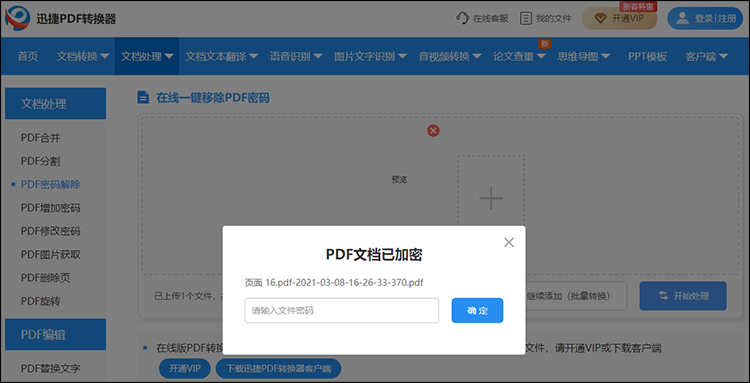
在线PDF密码解除工具,可以将已加密的PDF文档进行密码解除处理。方便后期对PDF文件进行查阅等操作。
加密的PDF怎么去除密码-软件
1、给加密的PDF文件去除密码还可以使用电脑中的迅捷PDF转换器,打开该软件之后,选择PDF操作-PDF解除密码,很快就可以跳转到对应的功能页面中了;
2、在进入PDF解除密码的页面之后,大家就可以将要解密的PDF文件上传到该页面中了,此处上传文件的方法有好几种,大家可以根据个人的需求选择合适的方法,无论是点击对应的添加文件/添加文件夹,还是使用拖拽的方式都是可以的;
3、PDF文件添加成功后,先将页面中的输出目录给完善下,就可以点击开始转换的按钮了,给PDF文件去除密码的过程中会弹出“该文档为加密文档,请输入密码”的窗口,大家将密码输入成功后,稍微等待一会儿就可以完成去除密码的操作了。
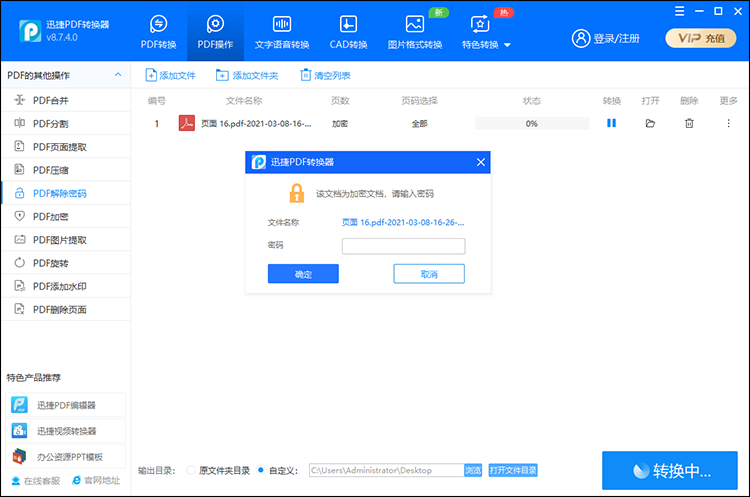
以上就是加密的PDF怎么去除密码的2种方法了,无论是哪一种方法,都是比较简单的,大家虽然看着没有什么问题,但是还是建议大家实际动手操作一下,在我们操作的过程中可能会出现其他的问题,早发现问题的话,还可以早些解决呀!希望小编今天的分享可以帮助到大家啊!
相关文章
df档能改背景颜色吗?三种方法实现个性化设置
在数字化信息快速传播的今天,PDF文件作为一种常用的文档格式,广泛用于学术、商务和个人用途。有时候我们可能希望为PDF文档更换背景颜色,以满足特定的展示需求或增加视觉吸引力。那么,PDF档能改背景颜色吗?答案是肯定的。本文将详细介绍三种方法,帮助你轻松实现PDF背景颜色的个性化设置。
如何给PDF添加水印?三款实用软件推荐
如何给PDF添加水印?在当今信息化的时代,PDF文件作为一种通用的文档格式,广泛应用于学术、商业等各个领域。为了保护文档的版权,增加其正式性,给PDF文件添加水印已成为一个普遍需求。水印不仅能够提醒读者该文档的归属,还能防止信息被不当使用或盗用。本文将介绍三款实用的软件,帮助大家轻松完成PDF添加水印。
如何在pdf中删除文字?教你三种简单方法
有时我们可能需要在PDF文档中删除一些错误的或不需要的文字,然而PDF的格式特性使得直接编辑文字并不像在Word等文档中那样简单。那么,如何在pdf中删除文字?本文将为小伙伴们介绍三种简单有效的方法,帮助你轻松应对各种PDF文字删除需求。
pdf文档如何添加页码?推荐3款实用的编辑工具
pdf文档如何添加页码?在处理PDF文档时,添加页码是一个常见的需求。无论是学术论文、商业报告还是电子书,页码的添加都能让文档更加规范和易于查阅。然而,PDF文件的格式相对固定,直接编辑可能会让人感到无从下手。别担心,本文将为你详细介绍几种实用的工具和方法,帮助大家轻松完成PDF添加页码。
pdf文件怎么添加水印文字?三个方法教你轻松实现
pdf文件怎么添加水印文字?在处理PDF文件时,添加水印文字是一项既实用又重要的技能。无论是为了保护版权、标注文件状态,还是增加品牌标识,水印都能发挥关键作用。今天,我们将为大家详细介绍三种PDF添加水印的方法,帮助你提高文档的安全性和可识别性。

 ”
” ”在浏览器中打开。
”在浏览器中打开。

